Cricket 24:我們遇到錯誤 [已修復]
![Cricket 24:我們遇到錯誤 [已修復]](https://cdn.thewindowsclub.blog/wp-content/uploads/2023/11/cricket-24-we-have-encountered-an-error-1-640x375.webp)
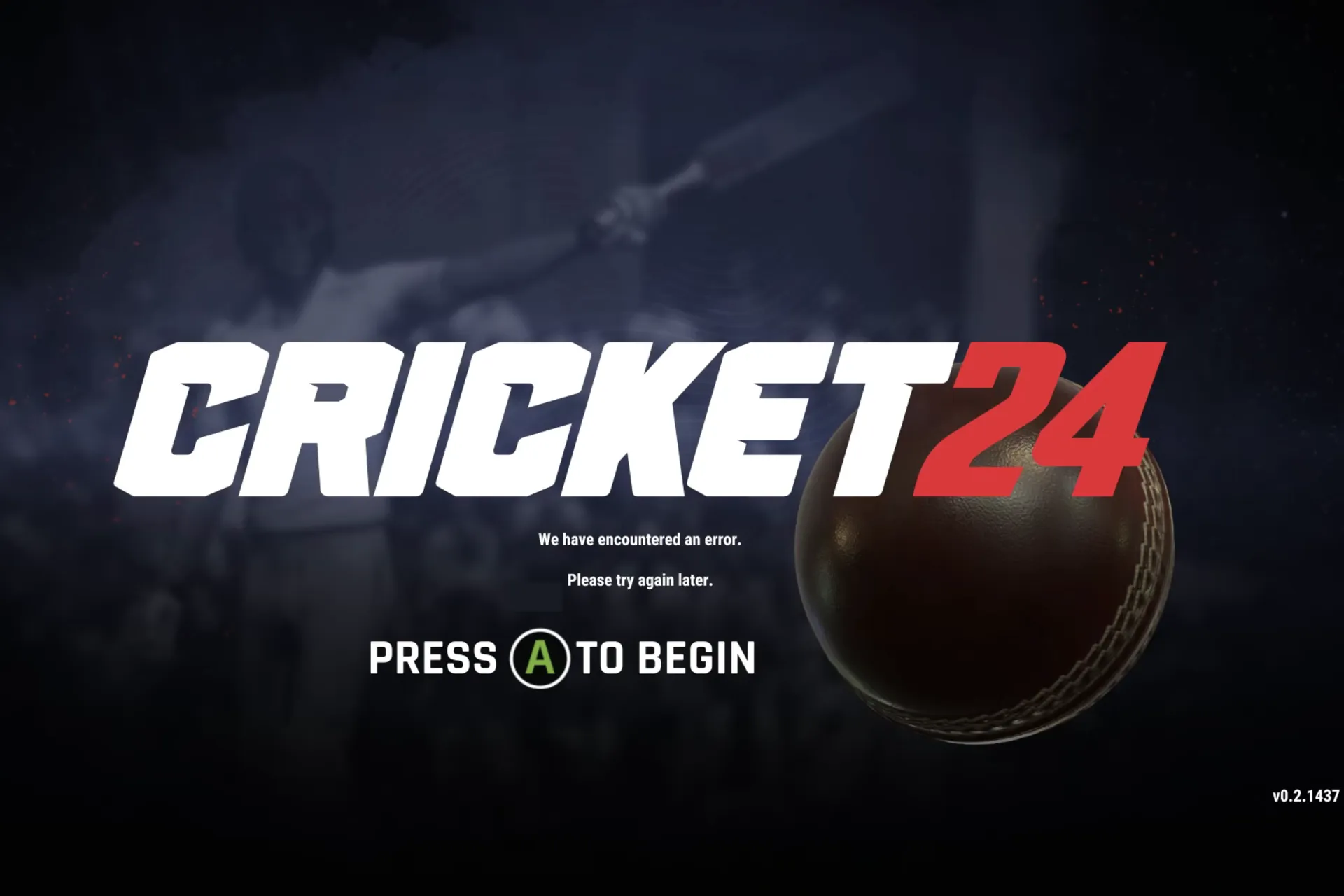
Cricket 24 是一款流行的遊戲,儘管隨著時間的推移,效能問題已被消除,但仍有一些人在啟動它時遇到了錯誤訊息。每個裝置都會遇到這個問題,包括 PC、Xbox 和 PlayStation。
螢幕上顯示:請稍後重試。按A開始。但按下該鍵不會載入 Cricket 24。此外,有時您會收到錯誤代碼:N12029B64-1F128 的訊息,而同一組解決方案也適用於這種情況。
為什麼板球 24 不起作用?
- 遊戲檔案或快取損壞
- 防毒軟體引起的衝突
- 網路連線問題
- 遊戲安裝問題
如何修復「我們在 Cricket 24 中遇到錯誤」?
在我們開始稍微複雜的更改之前,請嘗試以下快速技巧:
- 檢查Cricket 24 伺服器狀態並確保其顯示「伺服器已通過」和「本機已通過」。如果沒有,請等待幾個小時。
- 停用防毒軟體或電腦上安裝的任何有問題的軟體,包括遊戲最佳化工具。另外,重新啟動裝置並重新登入您的 Cricket 24 帳戶。
- 確保您的網路速度較高,且沒有連線問題。
1.修改force_account_name文件
提示
如果您找不到 steam_settings 資料夾或force_account_name 文件,請重新安裝遊戲或前往下一個解決方案。
- 前往 Cricket 24 的目錄,進入 steam_settings 資料夾,然後開啟force_account_name文字文件。
- 如果您看到此處列出了玩家,請將其替換為您的遊戲的使用者名稱。
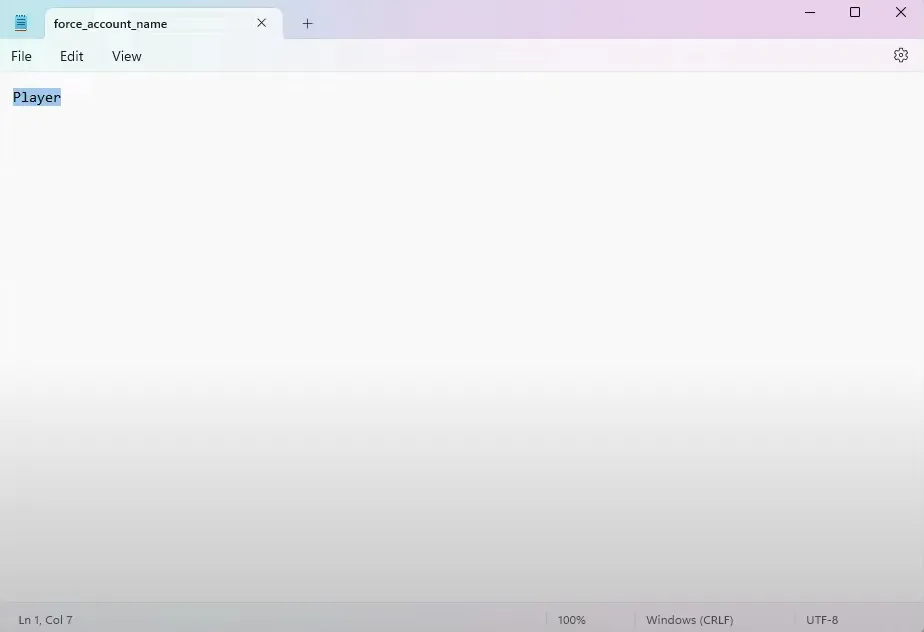
- 按一下“檔案”選單,然後選擇“儲存”以套用變更。
- 重新啟動 Cricket 24 並檢查「我們遇到錯誤」問題是否已修復。
2. 驗證遊戲文件
- 在裝置上啟動 Steam,然後前往Library。
- 右鍵點選 Cricket 24,然後從上下文選單中選擇「屬性」 。
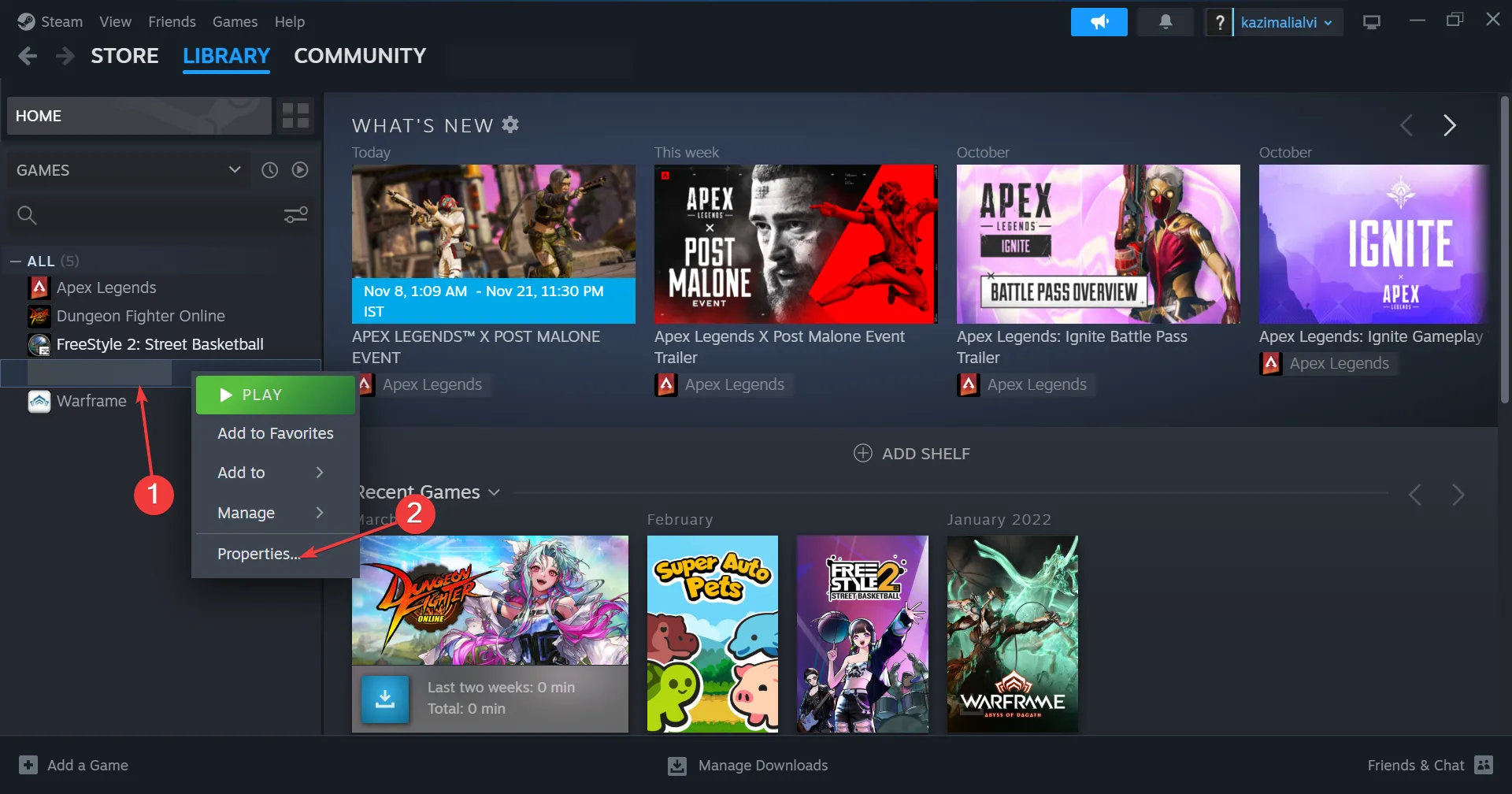
- 前往「已安裝檔案」選項卡,然後按一下「驗證遊戲檔案的完整性」。
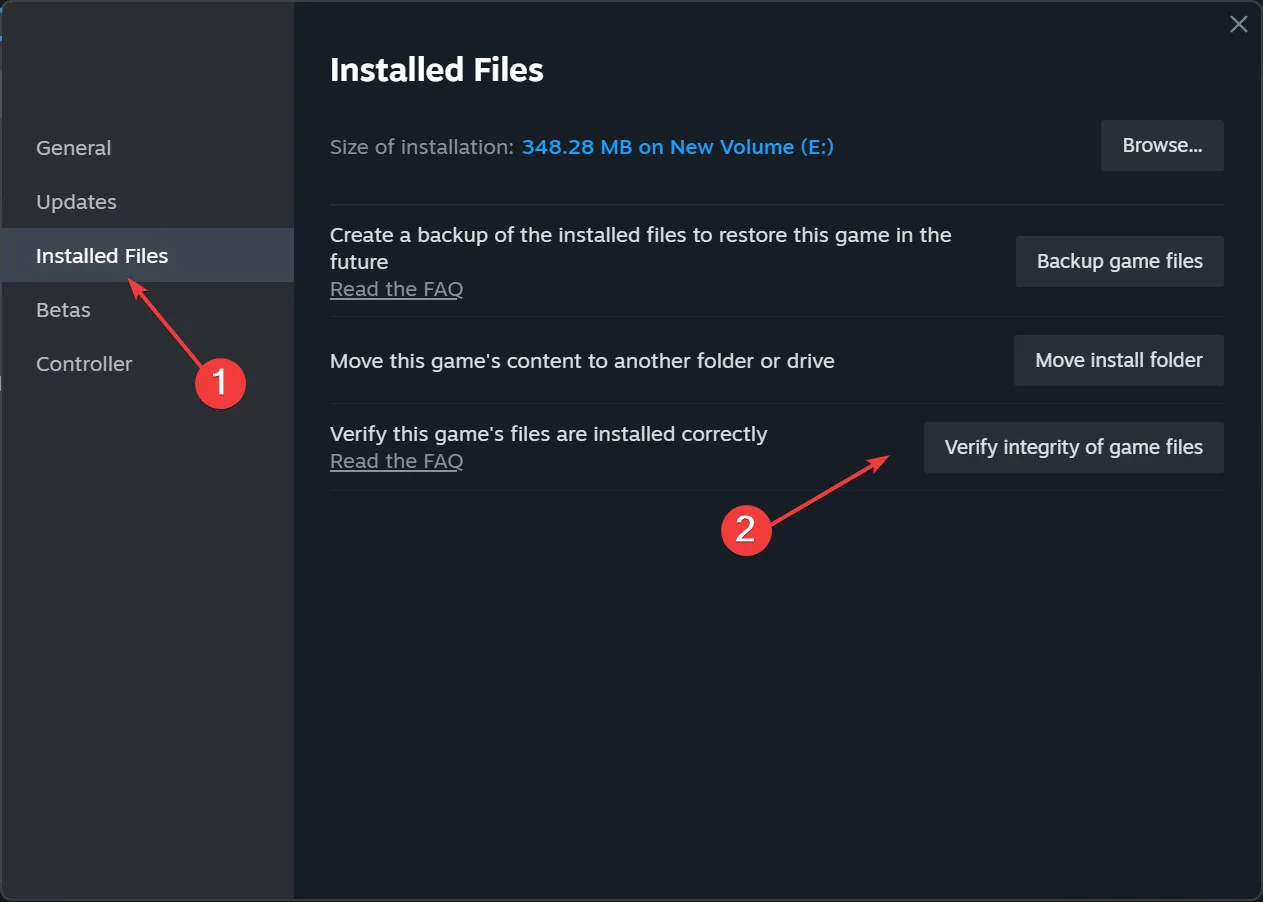
- 等待該過程完成。
當您因遊戲儲存或檔案損壞而遇到 Cricket 24 問題時,內建修復工具可以幫助您。此外,它還將有助於修復Don Bradman Cricket 17 錯誤。
3.更新驅動程式
- 按Windows+X開啟「進階使用者」選單,然後從選項清單中選擇「裝置管理員」 。
- 展開顯示適配器項目,右鍵點選活動圖形適配器,然後選擇更新驅動程式。
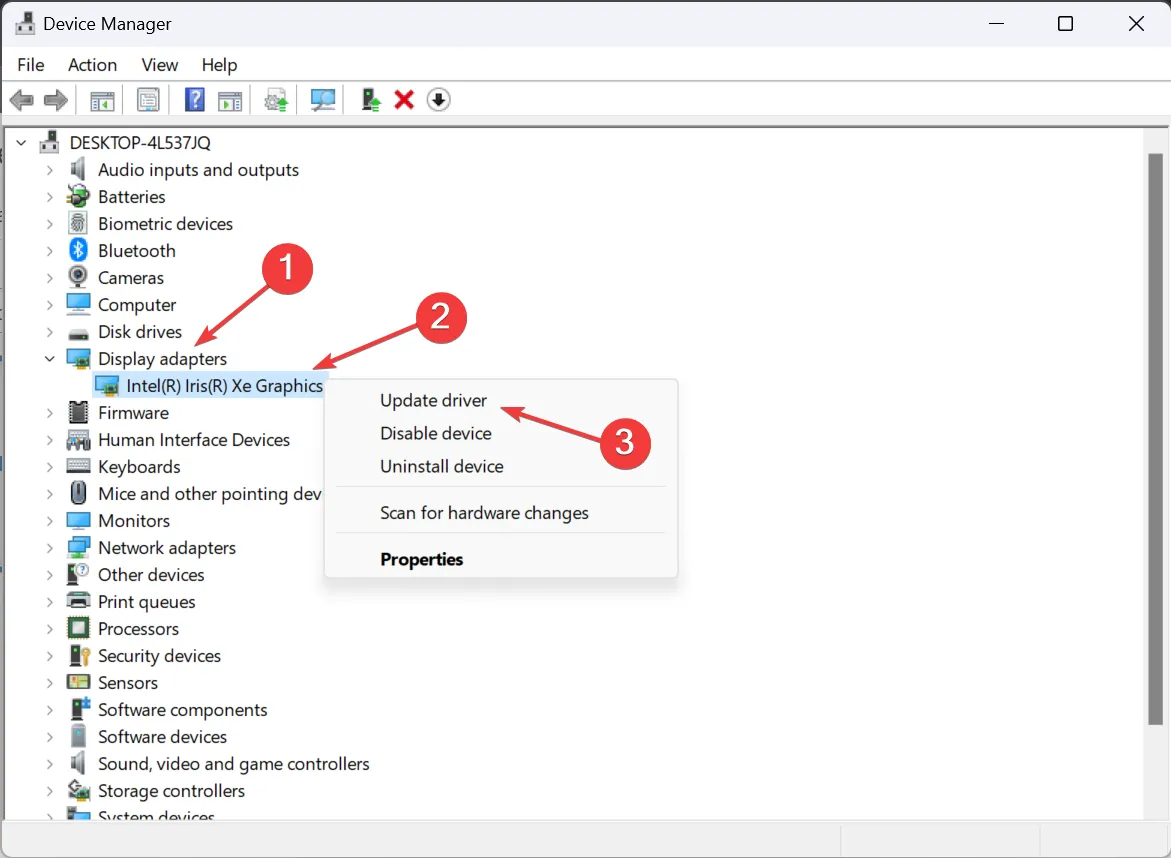
- 選擇自動搜尋驅動程序,讓 Windows 找到本機可用的最佳版本並等待驅動程式更新程序完成。
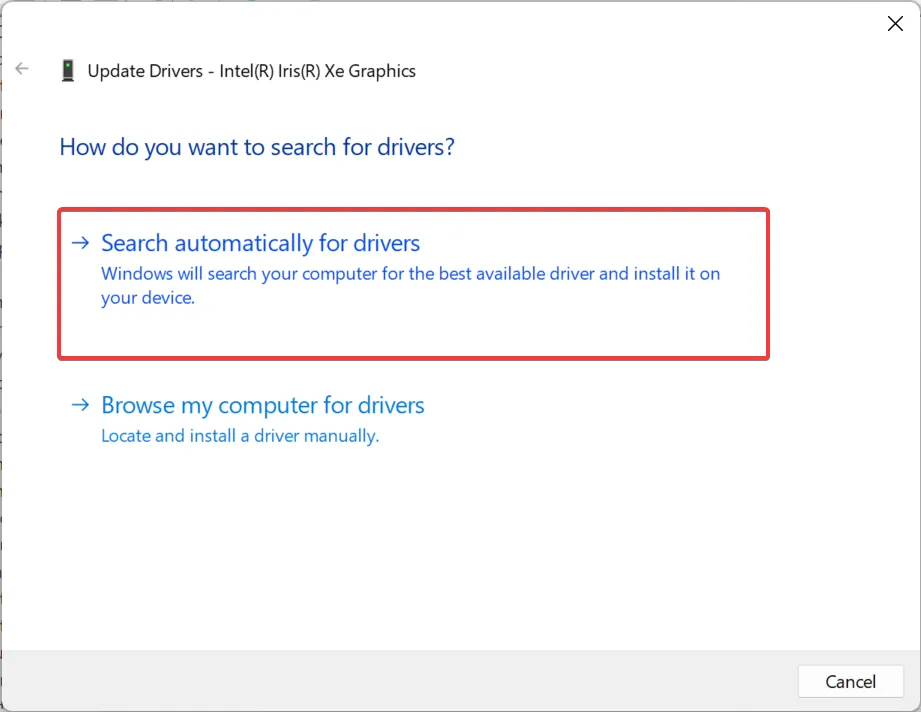
- 最後,重新啟動 PC 以使變更生效並啟動 Cricket 24。
更新顯示卡驅動程式可以幫助解決效能問題以及我們遇到錯誤 Cricket 24 問題。另外,在此過程中,請更新網路驅動程式。
如果 Windows 無法自動找到驅動程序,請前往製造商的官方網站,然後手動安裝驅動程式。
或者,您可以透過使用專用驅動程式管理員軟體(例如Outbyte Driver Updater )使事情變得更容易。該工具將掃描您的電腦並自動更新或修復任何驅動程式。
4.重新安裝遊戲
- 打開 Steam,然後轉到您的遊戲庫。
- 右鍵點選Cricket 24,將遊標停留在「管理」上,然後選擇「卸載」。
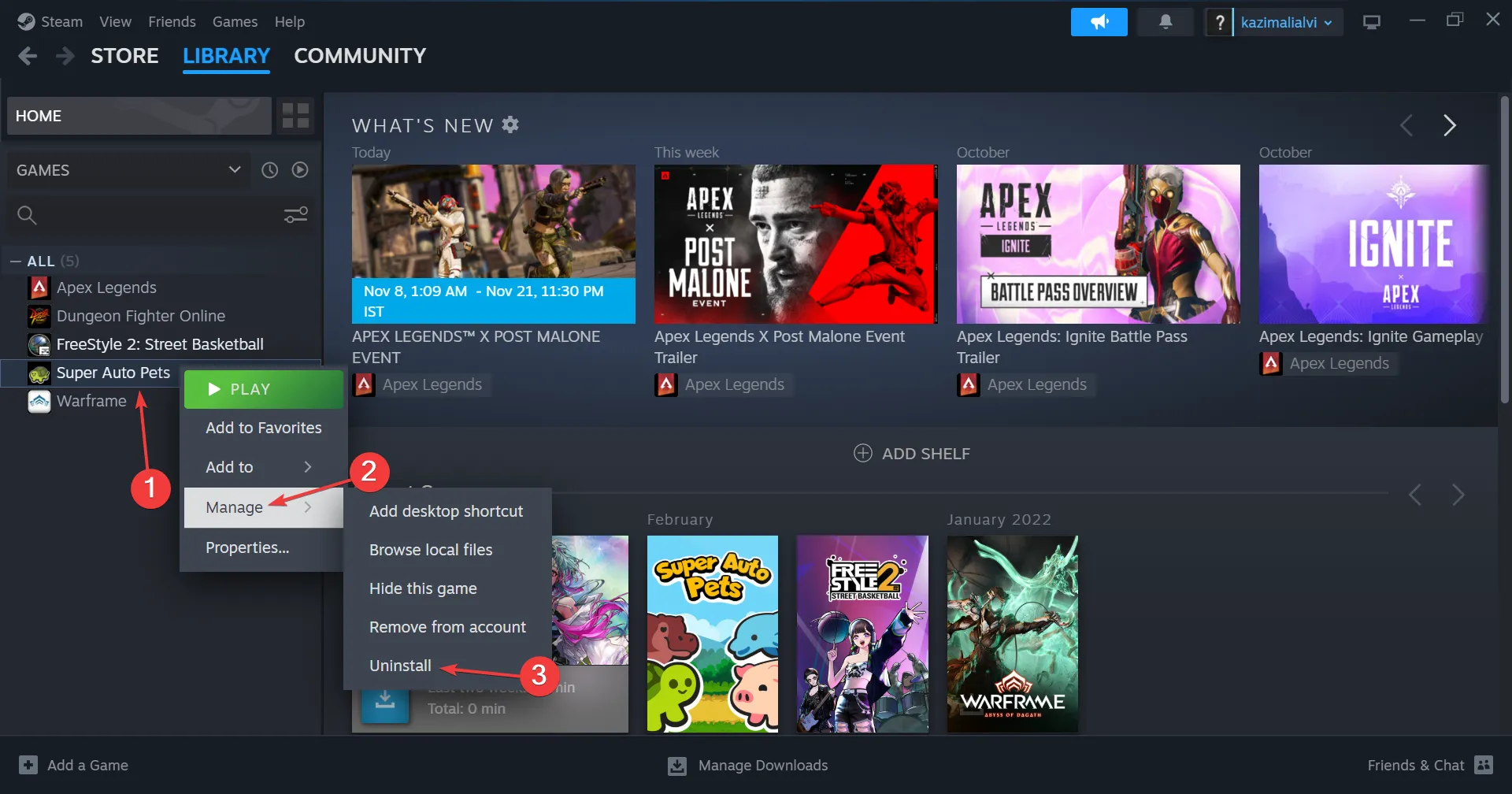
- 再次按一下確認提示中的「卸載」 。
- 完成後,重新啟動 PC,然後在 Steam 上重新安裝 Cricket 24。
作為最後的手段,您可以隨時重新安裝遊戲。如果這也失敗,請在重新安裝之前使用可靠的軟體卸載程式工具刪除所有剩餘檔案和登錄項目。
5.聯絡大螞蟻支持
當其他方法都不起作用時,最後一個選擇是聯絡Big Ant 支援。您可以在官方網站上提交工單並等待回應。
儘管在大多數情況下,不應該歸結為這一點,此處列出的解決方案之一應該有助於解決我們在 Cricket 24 中遇到錯誤啟動問題。
如有任何疑問或分享對您有用的方法,請在下面發表評論。



發佈留言